为幻灯片添加动画效果和切换方式
第14章 为演示文稿添加动画和交互效果
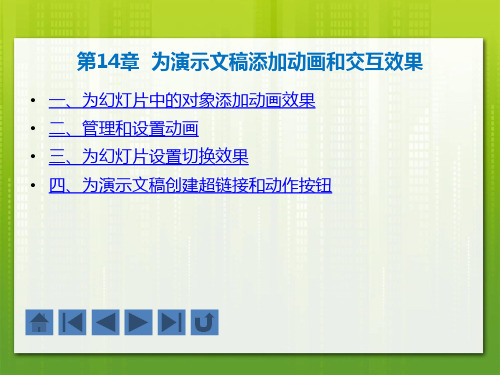
4.复制动画效果 在PowerPoint 2013中,若用户要将设置好的动画应用到其他的对象上,此时可以使用 “动画刷”复制动画。选中要复制的动画效果,然后单击“高级动画”组中的“动画刷” 按钮,单击要应用该动画效果的对象,可看到该形状也应用了该动画效果。若双击“动画 刷”按钮,可将复制的动画效果连续应用于其他对象,否则只能应用一次。
2.设置动画选项 为对象添加动画效果后,可利用“计时”组设置动画的开始播放 方式、持续时间和延迟时间。 选择要设置的动画,在“计时”组的“开始”下拉列表可选择动 画的开始方式,再设置其持续时间和延迟时间。为对象添加动画 效果后,用户还可以为某些动画设置效果选项。不同的动画效果, “效果选项”列表中的选项也不相同。 单击时:在放映幻灯片时,只有单击鼠标时才会开始播放动画; 与上一动画同时:在放映幻灯片时,动画自动与上一动画效果同 时播放;上一动画之后:在放映幻灯片时,播放完上一动画效果 后自动播放该动画;持续时间:播放动画的时间,单位为秒,时 间越短动画速度越快。
2.创建进入动画 “强调”动画是指在放映幻灯片时,为已显示在幻灯片中的对象设置的动画效果,目的是 为了强调幻灯片中的某些重要对象,以引起观众注意。它包括使对象放大或缩小、更改颜 色等。 选中要设置动画效果的对象,单击“动画”选项卡“动画”组中的“其他”按钮 ,展开 动画列表,在“强调”动画列表中选择一种动画效果,即可看到添加的强调动画效果。
若要创建自定义动作路径动画,可选中要创建自定义路径动画的对象,在“动作路径”动 画列表中选择“自定义路径”选项,此时鼠标指针变为十字形状,按下鼠标左键并在幻灯 片上拖动以绘制路径,绘制完毕按【Enter】键,即可看到绘制的动作路径。
对于直线路径,用户可直接拖动这两个符号来改变运动的起点和终点位置。 如果是曲线或折线路径,要改变路径的起点、终点和形状,需要右击路径,在弹出的快捷 菜单中选择“编辑顶点”选项,此时在路径上显示黑色顶点,可通过拖动相应的顶点来调 整路径的形状。要退出顶点编辑状态,只需在路径之外的任意区域单击即可。
PowerPoint中设计幻灯片切换效果和动画的方法
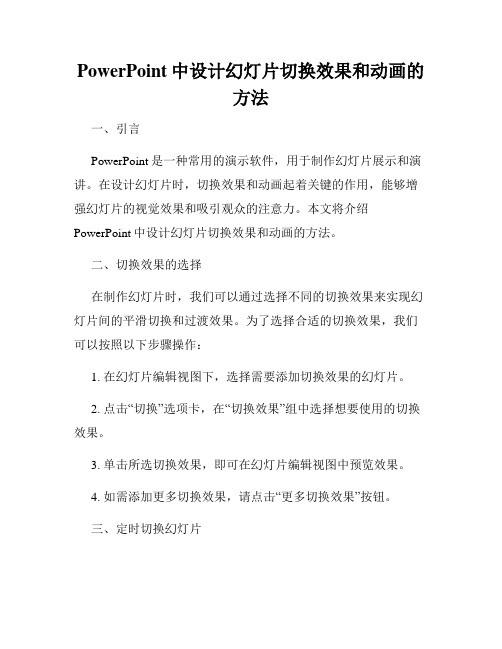
PowerPoint中设计幻灯片切换效果和动画的方法一、引言PowerPoint是一种常用的演示软件,用于制作幻灯片展示和演讲。
在设计幻灯片时,切换效果和动画起着关键的作用,能够增强幻灯片的视觉效果和吸引观众的注意力。
本文将介绍PowerPoint中设计幻灯片切换效果和动画的方法。
二、切换效果的选择在制作幻灯片时,我们可以通过选择不同的切换效果来实现幻灯片间的平滑切换和过渡效果。
为了选择合适的切换效果,我们可以按照以下步骤操作:1. 在幻灯片编辑视图下,选择需要添加切换效果的幻灯片。
2. 点击“切换”选项卡,在“切换效果”组中选择想要使用的切换效果。
3. 单击所选切换效果,即可在幻灯片编辑视图中预览效果。
4. 如需添加更多切换效果,请点击“更多切换效果”按钮。
三、定时切换幻灯片除了手动切换幻灯片外,PowerPoint还提供了自动定时切换幻灯片的功能。
这对于不需要用户干预的自动播放幻灯片很有用。
按照以下步骤操作:1. 在幻灯片编辑视图下,选择需要自动切换的幻灯片。
2. 点击“切换”选项卡中的“定时切换”功能按钮。
3. 在弹出的对话框中,选择”启用定时切换“复选框,然后设置切换幻灯片的时间间隔。
4. 确认设置后,点击“确定”按钮。
四、动画效果的添加除了切换效果,动画效果也是制作幻灯片中重要的元素。
通过添加动画,可以使文字、图片和其他元素在幻灯片上以特定的方式呈现。
以下是如何添加动画效果的步骤:1. 在幻灯片编辑视图下,选择需要添加动画效果的对象,如文字或图片。
2. 点击“动画”选项卡,在“动画效果”组中选择所需的动画效果。
3. 点击所选动画效果,可以在幻灯片编辑视图中预览效果。
4. 如需更多动画效果选项,请点击“更多动画效果”按钮。
五、动画效果的设置除了添加动画效果,PowerPoint还提供了进一步设置动画细节的功能。
通过设置动画的速度、延迟和触发条件,可以更灵活地控制动画效果。
按照以下步骤操作:1. 在幻灯片编辑视图下,选择已添加动画的对象。
如何使用PowerPoint制作幻灯片切换效果
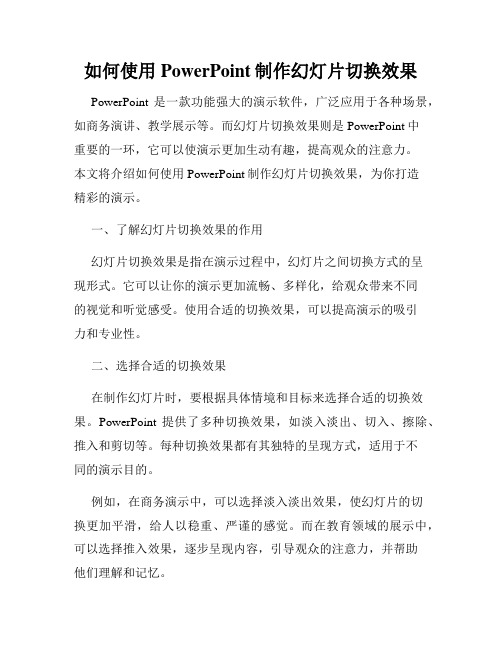
如何使用PowerPoint制作幻灯片切换效果PowerPoint是一款功能强大的演示软件,广泛应用于各种场景,如商务演讲、教学展示等。
而幻灯片切换效果则是PowerPoint中重要的一环,它可以使演示更加生动有趣,提高观众的注意力。
本文将介绍如何使用PowerPoint制作幻灯片切换效果,为你打造精彩的演示。
一、了解幻灯片切换效果的作用幻灯片切换效果是指在演示过程中,幻灯片之间切换方式的呈现形式。
它可以让你的演示更加流畅、多样化,给观众带来不同的视觉和听觉感受。
使用合适的切换效果,可以提高演示的吸引力和专业性。
二、选择合适的切换效果在制作幻灯片时,要根据具体情境和目标来选择合适的切换效果。
PowerPoint提供了多种切换效果,如淡入淡出、切入、擦除、推入和剪切等。
每种切换效果都有其独特的呈现方式,适用于不同的演示目的。
例如,在商务演示中,可以选择淡入淡出效果,使幻灯片的切换更加平滑,给人以稳重、严谨的感觉。
而在教育领域的展示中,可以选择推入效果,逐步呈现内容,引导观众的注意力,并帮助他们理解和记忆。
三、设置切换效果在PowerPoint中,设置切换效果非常简单。
首先,选中需要添加切换效果的幻灯片。
然后,在工具栏的“切换”选项卡中,可以看到多种切换效果的图标。
点击相应的图标,即可将切换效果应用到选中的幻灯片上。
除了选择切换效果,还可以根据需要调整切换效果的速度、方式和方向等参数。
在“切换”选项卡上,可以找到相应的设置选项,通过拖动滑块或选择菜单中的选项,进行个性化的调整。
四、注意切换效果的使用原则在使用切换效果时,需要遵循一些基本的原则,以确保演示效果的准确传达和良好体验。
首先,不要过度使用切换效果。
切换效果是为了增强演示的可视化效果,而不是凸显切换本身。
过多的切换效果会分散观众的注意力,甚至给人低效、混乱的感觉。
其次,切换效果要与幻灯片的内容相匹配。
选择的切换效果应与演示的主题和风格相一致,以达到整体和谐的效果。
PowerPoint如何进行动画效果的添加和设置

PowerPoint如何进行动画效果的添加和设置随着信息技术的飞速发展,演示软件已经成为工作和学习中必不可少的工具之一。
其中,PowerPoint作为最常用的演示软件之一,在展示时常常需要进行动画效果的添加和设置,以使演示更加生动有趣、有条理。
一、动画效果的类型PowerPoint中提供了多种动画效果的类型,不同类型的动画效果可以应用在不同的元素上,比如文字、图片、图形等。
它们主要分为进入效果、强调效果、退出效果和动态效果四大类型。
其中,进入效果可以使元素从屏幕外进入到屏幕内,例如淡入、从左、从右、从上、从下等;强调效果可以使元素在屏幕上闪烁、放大、颜色变化等,例如闪烁、放大、颜色变化等;退出效果可以使元素从屏幕内离开,例如淡出、从左、从右、从上、从下等;动态效果可以使元素产生特殊的动态效果,例如旋转、悬挂、弹跳等。
二、动画效果的添加方法1、选中元素首先需要在PPT中选择要加入动画效果的元素,这些元素可以是文字、图片、图形等。
2、选择动画效果在PPT的主界面上,找到“动画”选项卡,点击打开后可以看到各种动画效果的库,选择一个合适的动画效果。
3、设置时间和速度在选择动画效果后,需要设置动画持续的时间和动画的速度等参数。
这些参数可以通过“动画面板”进行设置,定时和速度设置得当,才能避免出现动画速度过快或者过慢的情况,从而能够展现最好的效果。
三、动画效果的设置方法1、多个元素的动画顺序如果PPT中有多个元素需要添加动画效果,在选择好动画效果后,需要进行动画顺序的设置。
这样可以使演示更加顺序,也能让观众更加容易地理解演示思路。
2、动画效果的高级设置在进行动画效果的高级设置时,可以设置元素的“出现”方式,也可以设置“退出”方式,通过选中元素,在“动画”选项卡中选择“效果选项”进行设置。
在进行“效果选项”的设置时,用户可以自定义动画效果,包括速度、方向、角度、声音等。
四、动画效果的应用场景动画效果的应用场景非常广泛,它可以应用在报告演示、教学课件、宣传推广等多个领域。
幻灯片中的动画可以通过以下方法实现
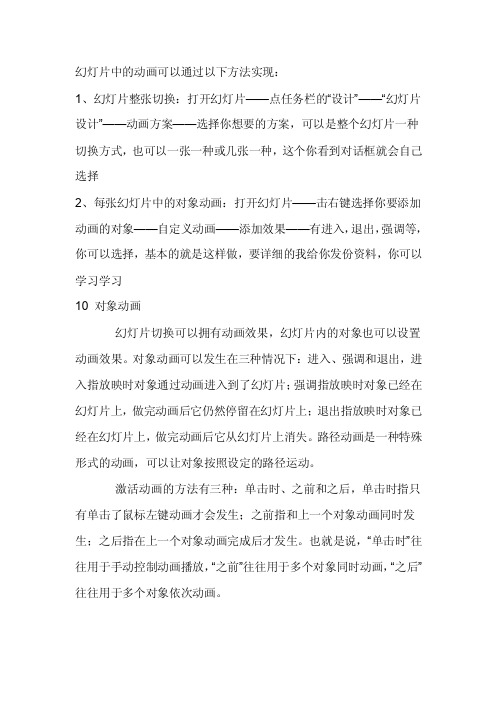
幻灯片中的动画可以通过以下方法实现:1、幻灯片整张切换:打开幻灯片——点任务栏的“设计”——“幻灯片设计”——动画方案——选择你想要的方案,可以是整个幻灯片一种切换方式,也可以一张一种或几张一种,这个你看到对话框就会自己选择2、每张幻灯片中的对象动画:打开幻灯片——击右键选择你要添加动画的对象——自定义动画——添加效果——有进入,退出,强调等,你可以选择,基本的就是这样做,要详细的我给你发份资料,你可以学习学习10 对象动画幻灯片切换可以拥有动画效果,幻灯片内的对象也可以设置动画效果。
对象动画可以发生在三种情况下:进入、强调和退出,进入指放映时对象通过动画进入到了幻灯片;强调指放映时对象已经在幻灯片上,做完动画后它仍然停留在幻灯片上;退出指放映时对象已经在幻灯片上,做完动画后它从幻灯片上消失。
路径动画是一种特殊形式的动画,可以让对象按照设定的路径运动。
激活动画的方法有三种:单击时、之前和之后,单击时指只有单击了鼠标左键动画才会发生;之前指和上一个对象动画同时发生;之后指在上一个对象动画完成后才发生。
也就是说,“单击时”往往用于手动控制动画播放,“之前”往往用于多个对象同时动画,“之后”往往用于多个对象依次动画。
动画播放的顺序是由“自定义动画列表”来决定的,当对象被添加了动画效果后,它就在“自定义动画列表”中占有一项,放映时,按照“自定义动画列表”自上而下依次播放对象动画。
(1)添加对象的“进入”动画要为对象添加动画效果,首先选中该对象,然后打开“自定义动画”任务窗格,单击“添加效果”按钮,选择“进入”,出现动画效果列表,单击其中的一种动画效果,该对象对应的动画项就出现在了自定义动画列表中。
“动画效果列表”仅列出了最近使用过的9种效果,单击“其他效果”,将弹出“添加进入效果”对话框,从中可以选择更多的效果。
(2)修改已添加的对象动画当对象动画被添加后,动画行为按照默认设置进行,若要修改默认设置,单击“自定义动画列表”中相应的对象动画项目,可进行以下修改:更改:原来的“添加效果”按钮变成了“更改”,单击可以修改动画效果。
如何在幻灯片中插入幻灯片上下翻转动
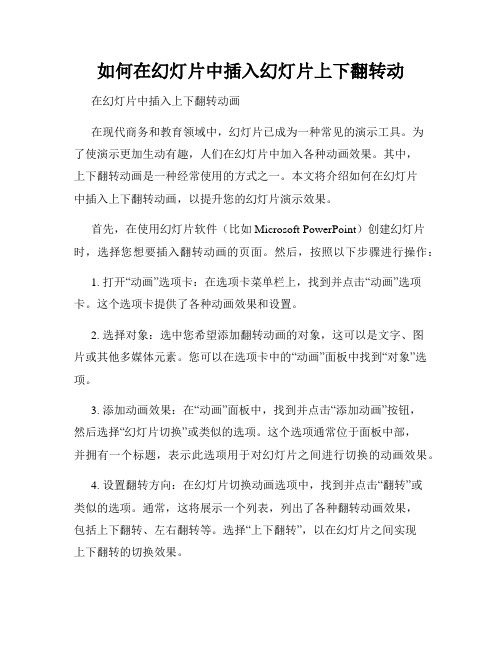
如何在幻灯片中插入幻灯片上下翻转动在幻灯片中插入上下翻转动画在现代商务和教育领域中,幻灯片已成为一种常见的演示工具。
为了使演示更加生动有趣,人们在幻灯片中加入各种动画效果。
其中,上下翻转动画是一种经常使用的方式之一。
本文将介绍如何在幻灯片中插入上下翻转动画,以提升您的幻灯片演示效果。
首先,在使用幻灯片软件(比如Microsoft PowerPoint)创建幻灯片时,选择您想要插入翻转动画的页面。
然后,按照以下步骤进行操作:1. 打开“动画”选项卡:在选项卡菜单栏上,找到并点击“动画”选项卡。
这个选项卡提供了各种动画效果和设置。
2. 选择对象:选中您希望添加翻转动画的对象,这可以是文字、图片或其他多媒体元素。
您可以在选项卡中的“动画”面板中找到“对象”选项。
3. 添加动画效果:在“动画”面板中,找到并点击“添加动画”按钮,然后选择“幻灯片切换”或类似的选项。
这个选项通常位于面板中部,并拥有一个标题,表示此选项用于对幻灯片之间进行切换的动画效果。
4. 设置翻转方向:在幻灯片切换动画选项中,找到并点击“翻转”或类似的选项。
通常,这将展示一个列表,列出了各种翻转动画效果,包括上下翻转、左右翻转等。
选择“上下翻转”,以在幻灯片之间实现上下翻转的切换效果。
5. 调整动画设置:在选择完翻转方向后,您可以进一步自定义动画效果。
在“动画”面板中,您可以调整切换速度、延迟时间和其他设置,以满足您的需求。
根据个人喜好和演示内容,您可以制定适合的动画效果和时间间隔。
6. 预览和应用动画效果:在完成设置后,您可以点击“预览”按钮预览整个动画效果,查看幻灯片之间的上下翻转切换效果。
如果您满意,点击“应用到所有幻灯片”按钮,使得每一页都应用相同的上下翻转动画效果。
通过以上步骤,您可以在幻灯片中添加上下翻转动画,使得演示更加生动有趣。
在演示过程中,这种翻转动画可以吸引观众的注意力,突出您希望传达的信息。
注意,为了使演示效果最佳,建议使用适度的动画并避免使用过多复杂的动画效果,以免影响观众的专注度。
使用PowerPoint的幻灯片切换和动流程
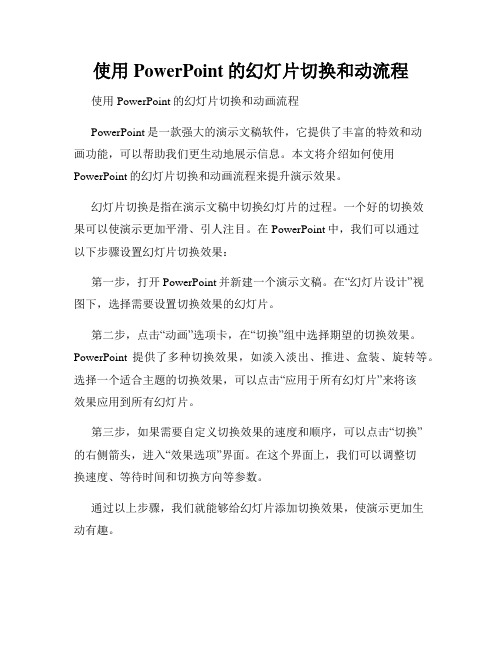
使用PowerPoint的幻灯片切换和动流程使用PowerPoint的幻灯片切换和动画流程PowerPoint是一款强大的演示文稿软件,它提供了丰富的特效和动画功能,可以帮助我们更生动地展示信息。
本文将介绍如何使用PowerPoint的幻灯片切换和动画流程来提升演示效果。
幻灯片切换是指在演示文稿中切换幻灯片的过程。
一个好的切换效果可以使演示更加平滑、引人注目。
在PowerPoint中,我们可以通过以下步骤设置幻灯片切换效果:第一步,打开PowerPoint并新建一个演示文稿。
在“幻灯片设计”视图下,选择需要设置切换效果的幻灯片。
第二步,点击“动画”选项卡,在“切换”组中选择期望的切换效果。
PowerPoint提供了多种切换效果,如淡入淡出、推进、盒装、旋转等。
选择一个适合主题的切换效果,可以点击“应用于所有幻灯片”来将该效果应用到所有幻灯片。
第三步,如果需要自定义切换效果的速度和顺序,可以点击“切换”的右侧箭头,进入“效果选项”界面。
在这个界面上,我们可以调整切换速度、等待时间和切换方向等参数。
通过以上步骤,我们就能够给幻灯片添加切换效果,使演示更加生动有趣。
除了幻灯片切换,PowerPoint还提供了丰富的动画效果,可以让我们更好地展示信息流程。
下面将介绍如何使用PowerPoint的动画流程来呈现信息。
第一步,选择需要添加动画的演示文稿。
进入“动画”选项卡,并点击“添加动画”按钮。
第二步,选择要应用动画效果的对象,比如标题、文字、图片等。
在“动画”选项中,PowerPoint提供了多种动画效果,如强调、进入、退出、路径等。
选择一个适合主题的动画效果。
第三步,对动画进行细节设置。
在“动画”选项卡,点击“动画高级时间”按钮,可以调整动画的速度、延迟和顺序。
此外,我们还可以设置过渡效果,用来控制动画之间的衔接。
第四步,为演示文稿中的其他对象添加动画效果,按照以上步骤进行设置。
通过以上步骤,我们就可以使用PowerPoint的动画流程来优化演示效果,使信息呈现更加有条理、生动。
PPT中的幻灯片切换动画效果

旋转退
总结词
旋转退出动画效果是让幻灯片以某个方向旋转,然后消失。
详细描述
在演示过程中,选择旋转退出作为切换效果后,当前幻灯片会以某个方向(如顺时针或逆时针)旋转 ,直到完全消失,随后下一张幻灯片出现。
缩放退
总结词
缩放退出动画效果是让幻灯片逐渐缩小 ,直到完全消失。
VS
详细描述
在演示过程中,选择缩放退出作为切换效 果后,当前幻灯片会逐渐缩小,直到变成 一个小点并完全消失,随后下一张幻灯片 出现。
保存演示文稿
在完成所有动画效果的设置和调整后,用户应保存演示 文稿以便以后使用。点击“文件”选项卡,然后选择“ 保存”或“另存为”,将演示文稿保存到所需的文件夹 中。
THANKS FOR WATCHING
感谢您的观看
CHAPTER 03
退出动画效果
淡
总结词
淡出动画效果是让幻灯片逐渐变透明,直到完全消失。
详细描述
在演示过程中,选择淡出作为切换效果后,当前幻灯片会慢慢变透明,直到完全透明,随后下一张幻灯片出现, 呈现出渐变的效果。
飞
总结词
飞出动画效果是让幻灯片以某个方向快速移动,然后消失。
详细描述
在演示过程中,选择飞出作为切换效果后,当前幻灯片会以 某个方向(如左上角、右上角等)快速移动,直到完全离开 屏幕,随后下一张幻灯片出现。
CHAPTER 04
强调动画效果
放大/缩小
总结词
通过放大或缩小幻灯片中的元素,可以突出 显示某个部分或强调某个信息点。
详细描述
在幻灯片切换过程中,可以将某个元素逐渐 放大或缩小,以吸引观众的注意力并强调该 元素的重要性。这种动画效果通常用于标题 、重点内容或图片的展示。
- 1、下载文档前请自行甄别文档内容的完整性,平台不提供额外的编辑、内容补充、找答案等附加服务。
- 2、"仅部分预览"的文档,不可在线预览部分如存在完整性等问题,可反馈申请退款(可完整预览的文档不适用该条件!)。
- 3、如文档侵犯您的权益,请联系客服反馈,我们会尽快为您处理(人工客服工作时间:9:00-18:30)。
山东教育出版社小学信息技术第4册第五课
制作有声有色的多媒体报告
(第三课时)
济南市古城实验学校
霍玉慧
2012年3月
第5课制作有声有色的多媒体报告
第三课时为幻灯片设置动画效果和切换方式
一、学习内容分析
本节是在学生已经学会制作演示文稿的基础上,通过设置幻灯片的动画效果和切换方式修饰演示文稿。
二、教学目标
知识与技能:
1、掌握powerpoint中给幻灯片设置动画效果的方法;
2、掌握为幻灯片设置切换方式的方法。
过程与方法:
教师采用引导与小组合作相结合的教学方法,增强学生知识的迁移能力和自主动手操作能力。
情感、态度与价值观:
提高学生的审美能力,激发他们动手操作的欲望,体验成功的快乐
三、教学重点、难点
重点:掌握为幻灯片设置动画效果、切换方式的方法。
难点:根据幻灯片内容合理使用自定义动画和幻灯片切换命令中的效果。
四、教学工具
一人一台计算机。
五、教学准备
示例幻灯片《我喜欢的卡通人物》,学生练习素材《我喜欢的卡通人物》、《我喜欢的卡通人物2》、《我喜爱的游戏DNF2》,本课教学课件。
六、教学过程
课前准备
教师:请同学们填一填使用记录本,日期是3月27日,其他项目请同学们按照实际情况填写。
填好了的同学坐好。
(填好学生都坐好以后)好,我们开始上课。
上课——师生互相问好,请坐。
(一)创设情境,激趣导入
1.同学们,今天老师给大家带来一件礼物,大家想不想看?
预设:生1——想,情绪饱满。
生2想,情绪低落。
师可用情绪感染学生:到底想不想看?
2.播放:示例幻灯片《我喜欢的卡通人物》一个是没有添加动画效果和切换方式的,另一个是添加了的。
教师:这两个幻灯片大家更喜欢哪一个?为什么?
生:第二个,因为第二个文字和图片在动,很漂亮。
师:你想不想自己也能做出这么漂亮的幻灯片呢?
学生:想。
教师这节课我们就来学习第5课制作有声有色的多媒体报告,为幻灯片添加动画效果和切换方式。
[课件出示课题]
(二)教师演示,学生同步操作
1.教师:请同学们打开桌面上的[ppt资料]文件夹下的《我喜欢的卡通人物》,下面跟老师一起来为第一张幻灯片中的标题添加自定义动画。
教师演示,学生同步操作。
2.按要求为第二张和第三张幻灯片中的文字添加自定义动画,教师巡视。
(要求:第二张幻灯片为文字“天真、活泼”添加进入盒状效果开始:单击时方向:内速度:非常快
第三张:为文字“聪明……高手”添加进入棋盘动画效果)
3.指名学生上台操作,边操作边讲解
预设:如果学生只能顺利地完成操作,解释不完整,教师可以再进行讲解。
4.教师相机表扬:你可真厉害!这么快就完成了操作!
(三)任务驱动,合作探究
1.过渡:同学们通过自己练习已经掌握了为幻灯片设置动画效果的方法,除了这种单独的为幻灯片中的每个元素添加动画效果的方法,还有一种方法可以设置整张幻灯片的动画效果,它就是幻灯片的切换方式。
有了它,可以让幻灯片变得更漂亮些。
2.教师:下面请同学们两人或三人一组看课本第50页到第54页,为《我喜欢的卡通人物》的第一张幻灯片设置盒装展开的切换方式,看哪一组完成得又快又好。
[课件出示简要步骤]
3.学生看课本操作,教师巡视。
4.教师:同学们很快都做完了,谁能上台来将老师的这张幻灯片修饰一下呢?
学生演示,教师讲解。
首先单击【幻灯片放映】菜单,然后单击【幻灯片切换】,在右侧的幻灯片切换窗格中选择盒装展开。
师:小老师你真棒,真让老师佩服!
师:下面同学们就按照幻灯片备注窗格里的要求,为第二张和第三张幻灯片
学生操作练习教师巡视。
(指一名学生上台操作。
)
学生操作完成后,观看台上学生的制作效果。
点评:这位同学已经按照老师的要求为第二张和第三张幻灯片添加上了切换效果。
(四)自主练习
1.完善《我喜欢的卡通人物》
师:在powerpoint中还有很多的动画效果和幻灯片切换方式,请同学们按照自己的喜好来修饰一下《我喜欢的卡通人物》这个幻灯片。
学生操作,教师巡视指导,小老师帮助同学。
作品展示:用优盘将典型的学生作品放到教师机进行展示,师生点评。
2.自选主题进行练习
师:请同学们打开练习文件夹,里面有两个幻灯片作品,请选择一个,按照幻灯片的内容需要和你的喜好,为他们设置动画效果和切换方式。
学生练习,教师巡视。
作品展示与评价。
评价:你制作的幻灯片真漂亮,前后效果统一,非常的和谐。
你的幻灯片谜语这一部分制作的特别的好,能根据内容的需要设计动画效果,你真厉害。
这位同学谜语这部分制作的就不大好,一开始就让大家看到哆啦A梦的图片了,就用不着猜了,希望你能根据幻灯片内容采用合适的动画效果。
(五)课堂小结
教师:这节课我们学习了为幻灯片设置动画效果和切换方式的方法,希望在课下,同学们不仅练习计算机的操作,还要跟据幻灯片的内容,把幻灯片设计、制作的漂漂亮亮的。
好,这节课我们就上到这里,下课。
师生互相再见。
